濡備綍鐢║鐩樺湪win7涓嬭�卽buntu
鏂规硶涓�,杩欑�嶆柟娉曞畨瑁呭畬浜嗗悗,寮曞�兼槸Grub寮曞��,绠$悊windows鐨勫紩瀵煎惎鍔�,Ubuntu瑕佷笌windows瀹夎�呭湪涓嶅悓鐨勫垎鍖�. 1.鍒板畼缃戜笅杞経buntu iso闀滃儚.2.鎻掑叆U鐩�,妯″紡鍖栦负FAT323.鐢ㄨ櫄娲炶京鍏嗘嫙鍏夐┍杞藉叆iso闀滃儚.4.閲岄潰鏈変竴涓猆SB-creator.exe鐨勭▼搴�,杩愯��.5.閫夋嫨涓嬭浇鐨処SO闀滃儚,鍐嶉�夌伓閿�鎷╁啓鍏ョ殑U鐩樼撼绉�.6.寮�濮嬪啓鍏�,绛夊緟瀹屾垚鍐欏叆.7.閲嶅惎,U鐩樺惎鍔�,灏辫兘寮�濮嬪畨瑁匲buntu浜�. 鏂规硶浜�,杩欑�嶆柟娉曞彲浠ヤ笌windows瀹夎�呭湪鍚屼竴涓�鍒嗗尯,浣嗘槸椹卞姩鍜岀▼搴忕殑鏁堢巼涓嶆�庝箞濂�.1.鍒板畼缃戜笅杞経buntu iso闀滃儚.2.鐢ㄨ櫄鎷熷厜椹辫浇鍏�iso闀滃儚.3.杩愯�岄噷闈㈢殑wubi.exe鎸夌収鎻愮ず杩涜��,灏辫�屼簡. 鎬荤殑鏉ヨ��,寤鸿��绗�涓�绉�.

如何用U盘在win7下装ubuntu
2.插入U盘,模式化为FAT32 3.用虚拟光驱载入iso镜像.4.里面有一个USB-creator.exe的程序,运行.5.选择下载的ISO镜像,再选择写入的U盘.6.开始写入,等待完成写入.7.重启,U盘启动,就能开始安装Ubuntu了.1.到官网下载Ubuntu iso镜像.2.用虚拟光驱载入iso镜像.3.运行里面的wubi.exe按照提示进行,就行了.总的来说,建议第一种.如果你是默认的安装,那应该是grub管理启动项,window7的启动项也应该在里面.当然如果你是本本或是品牌机的话,会多出一个启动项(OEM信息分区导致的),这时可能有多个windows的启动项.但是只有一个是可以用的(假设你只有一个windows系统)不能进windows7,就用windows7的启动光盘进行启动修复.如果你要用windows7管理Ubuntu启动的话,有点麻烦.在ubuntu的安装向导最后一步,有一个选项,是选择引导程序Grub的安装位置的.你把grub的安装位置选择你安装Ubuntu的那个分区.安装完了以后,进windows7,安装EasyBCD 把Ubuntu的启动项加进去.高手不敢当,算是一起探讨吧.
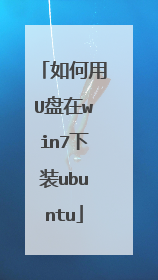
如何在win7下装ubuntu
一、前期准备 1、大于2G的U盘一个(我的系统盘制作完成后大约占1个多G的容量)2、已下载好的Ubuntu安装文件(选择在官网下载,有32和64位选择)3、已安装好UltraISO软件的电脑(UltraISO安装包自行百度)4、打算安装Ubuntu的电脑(我的电脑已安装好64位Win7系统)二、UltraISO制作Ubuntu14.04的系统启动盘1、打开UltraISO,将Ubuntu14.04的系统文件制作成U盘启动,过程大概2分钟,十分简单,不懂得直接度娘教给你,不在过多介绍三、Ubuntu14.04系统安装及设置1、右键点击我的电脑》管理》磁盘管理,选择一个空间较大的盘,右键选择压缩卷,笔者为Ubuntu14.04划分了80G的空间(空间大小根据自己的需要自行选择,建议如果只是安装作为练习使用有30G就可以,要是自己有运行的程序或者要处理数据还是建议多分一点空间),设置好容量大小后点压缩即可,不用给他设置盘符,我们在安装Ubuntu的时候在重新分区。注意:这种分区我们在Win7里面不能直接查看Ubuntu里的分区,但是在Ubuntu我们可以访问放在硬盘上的任何东西,也就是可以直接查看Win7系统的分区 2、将Ubuntu的启动插在电脑上,重启电脑,开机时按F12,选择U盘启动(笔者电脑是DELL的,具体的各品牌进入U盘启动或有不同,请自行百度解决) 3、选择U盘启动后,进入Ubuntu的安装界面,选择语言》中文(简体),点击安装Ubuntu 4、准备安装Ubuntu,可以联网,也可以不联网,如果联网选择安装第三方软件及更新,也可以选择不安装,安装完成后再系统里选择更新,完成后点击继续 5、安装类型选择,这里一定选择》其他选项》继续,这样我们可以自己分区 6、分区设置,如图选中空闲分区,也就是我们之前在Win7下划分出的80G的空间 7、新建分区,点击“+”,设置交换空间swap,笔者自己的内存是8G,也划分了8G,一般不大于物理内存就行 8、新建分区,点击“+”,设置Ubuntu启动引导区,一般划分200Mb足够了 9、新建分区,点击“+”,设置“/”主分区,相当于Win7的系统C盘,同样的方法,将剩余空间设置“/home”分区,用于存在文件。重要的一点是在安装启动引导设备选择前面划分的/boot盘 10、进入用户设置,自行设置用户名、密码 11、进入安装界面,等待安装更新 12、安装完成后用你设置的用户名密码进入,重新启动计算机,发现并没有选择进入Ubuntu的启动项,而是直接进入到了Win7系统,别急接着下面介绍。。四、用easyBCD修改系统启动项更改1、安装easyBCD后打开,点击“Add NewEntry”》选择Linux/BSD:具体设置如图,Type选择GRUB,Name自己随便写,笔者写的是Ubuntu作为标识,Drive:选取我们设置的/boot分区,有Linux标记,设置完成后点击“Add Entry” 2、现在你可以重启电脑,发现有Win7和Ubuntu两个启动下可以选择,选择Ubuntu启动项之后还可以自己选择进去Win7系统后记:安装完Ubuntu之后,从Win7启动来做引导可以让我们更自由的选择是否需要Ubuntu系统,以后不想继续使用Ubuntu系统可以直接在Win7里面将Ubuntu的分区格式化,而不会影响Win7操作系统,这也是与从Ubuntu启动最大的好处(若选择从Ubuntu里引导启动Win7 将来容易出问题,尤其是Ubuntu出问题的时候)。
首选确认电脑CPU是否支持虚拟功能(可下载CPU-Z进行查看)确认WIN7系统是32位还是64位根据系统位数选择虚拟机和ubuntu操作对应位数先安装对应位数版本虚拟机在虚拟机内点击打开菜单并添加ubuntu 操作系统注意是ISO镜像文件,安装软件提示默认下一步即可安装成功
首选确认电脑CPU是否支持虚拟功能(可下载CPU-Z进行查看)确认WIN7系统是32位还是64位根据系统位数选择虚拟机和ubuntu操作对应位数先安装对应位数版本虚拟机在虚拟机内点击打开菜单并添加ubuntu 操作系统注意是ISO镜像文件,安装软件提示默认下一步即可安装成功
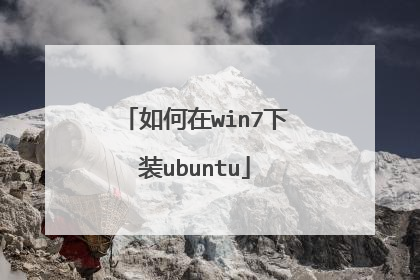
怎么在win7下用U盘装Ubuntu14.04
UltraISO制作Ubuntu14.04的系统启动盘 打开UltraISO,将Ubuntu14.04的系统文件制作成U盘启动,过程大概2分钟,十分简单,不懂得直接度娘教给你,不在过多介绍Ubuntu14.04系统安装及设置1、右键点击我的电脑》管理》磁盘管理,选择一个空间较大的盘,右键选择压缩卷,笔者为Ubuntu14.04划分了80G的空间(空间大小根据自己的需要自行选择,建议如果只是安装作为练习使用有30G就可以,要是自己有运行的程序或者要处理数据还是建议多分一点空间),设置好容量大小后点压缩即可,不用给他设置盘符,我们在安装Ubuntu的时候在重新分区。注意:这种分区我们在Win7里面不能直接查看Ubuntu里的分区,但是在Ubuntu我们可以访问放在硬盘上的任何东西,也就是可以直接查看Win7系统的分区2、将Ubuntu的启动插在电脑上,重启电脑,开机时按F12,选择U盘启动(笔者电脑是DELL的,具体的各品牌进入U盘启动或有不同,请自行百度解决)3、选择U盘启动后,进入Ubuntu的安装界面,选择语言》中文(简体),点击安装Ubuntu4、准备安装Ubuntu,可以联网,也可以不联网,如果联网选择安装第三方软件及更新,也可以选择不安装,安装完成后再系统里选择更新,完成后点击继续5、安装类型选择,这里一定选择》其他选项》继续,这样我们可以自己分区6、分区设置,如图选中空闲分区,也就是我们之前在Win7下划分出的80G的空间7、新建分区,点击“+”,设置交换空间swap,笔者自己的内存是8G,也划分了8G,一般不大于物理内存就行8、新建分区,点击“+”,设置Ubuntu启动引导区,一般划分200Mb足够了9、新建分区,点击“+”,设置“/”主分区,相当于Win7的系统C盘,同样的方法,将剩余空间设置“/home”分区,用于存在文件。重要的一点是在安装启动引导设备选择前面划分的/boot盘10、进入用户设置,自行设置用户名、密码11、进入安装界面,等待安装更新12、安装完成后用你设置的用户名密码进入,重新启动计算机,发现并没有选择进入Ubuntu的启动项,而是直接进入到了Win7系统,别急接着下面介绍。。四、用easyBCD修改系统启动项更改1、安装easyBCD后打开,点击“AddNewEntry”》选择Linux/BSD:具体设置如图,Type选择GRUB,Name自己随便写,笔者写的是Ubuntu作为标识,Drive:选取我们设置的/boot分区,有Linux标记,设置完成后点击“AddEntry” 2、现在你可以重启电脑,发现有Win7和Ubuntu两个启动下可以选择,选择Ubuntu启动项之后还可以自己选择进去Win7系统
Windows上使用UltraISO制作启动U盘: 运行UltraISO,打开ISO镜像,菜单启动,写入硬盘映像.硬盘驱动器处下拉,找着你的U盘-fat32默认文件,然后格式化.再点击便捷启动,选择写入新的启动器引导扇区—syslinus—写入.跳出提示:警告!驱动器上的所有数据将丢失!您确定继续操作吗?点击—是,显示正在写入引导和系统文件,完成后就好了. 附:Ubuntu官方推荐在Windows上使用Universal USB Installer创建启动U盘: http://www.ubuntu.com/download/desktop/create-a-usb-stick-on-windows Ubuntu官方推荐在Linux上使用usb-creator-gtk创建启动U盘: http://www.ubuntu.com/download/desktop/create-a-usb-stick-on-ubuntu
Windows上使用UltraISO制作启动U盘: 运行UltraISO,打开ISO镜像,菜单启动,写入硬盘映像.硬盘驱动器处下拉,找着你的U盘-fat32默认文件,然后格式化.再点击便捷启动,选择写入新的启动器引导扇区—syslinus—写入.跳出提示:警告!驱动器上的所有数据将丢失!您确定继续操作吗?点击—是,显示正在写入引导和系统文件,完成后就好了. 附:Ubuntu官方推荐在Windows上使用Universal USB Installer创建启动U盘: http://www.ubuntu.com/download/desktop/create-a-usb-stick-on-windows Ubuntu官方推荐在Linux上使用usb-creator-gtk创建启动U盘: http://www.ubuntu.com/download/desktop/create-a-usb-stick-on-ubuntu
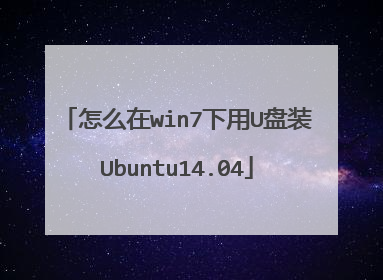
濡備綍鍦╳in7涓嬭�卽buntu
瀹夎�呭墠闇�瑕佹槑鐧界殑鍑犵偣锛� 鏈�娆″弻绯荤粺瀹夎�呮槸鐢╱buntu寮曞�紈indows7锛屼篃灏辨槸杩涘叆鍚�鍔ㄨ�$畻鏈虹晫闈㈡椂锛屾槸鍦╱buntu鐨勫惎鍔ㄧ晫闈㈤�夋嫨鏄�杩涘叆windows杩樻槸杩涘叆ubuntu锛岃繖鏍风殑鍧忓�勬槸锛屽皢鏉ュ嵏杞絬buntu鐨勬椂鍊欎細绋嶅井澶嶆潅浜涳紝浣嗙瑪鑰呰�や负锛岄偅鏄�鍚庤瘽浜嗐�傘�傘��濡傛灉瑕亀indow7寮曞�紆buntu锛岄渶瑕佹洿澶氱殑鎿嶄綔锛屽�逛簬鍒濇�℃帴瑙﹁�咃紝绗旇�呭缓璁�杩樻槸绛夌啛鎮変簡鍐嶈�村惂杞�婕忥紝寮勫緱瓒婂�嶆潅锛屽皢鏉ラ浘姘翠細瓒婂�氥��铏界劧缃戜笂瀹夎�呮柟娉曢潪甯稿�氾紝浣嗗垵娆℃帴瑙︽椂锛岃兘鎸夌潃鍚勭�嶆柟娉曢『鍒╄蛋涓嬫潵鐪熺殑寰堥毦銆傚洜姝わ紝绗旇�呰�や负锛屽皢ubuntu 13.04闀滃儚鏂囦欢鐑у埌u鐩樻垨鑰呭厜鐩樿繘琛屽畨瑁咃紝鏄�鏈�蹇�閫燂紝鏈�瀹规槗涓婃墜鐨勬柟娉曘�傝�颁綇锛屼笉鏄�鐢╠iskpart鍛戒护灏唘鐩樿�剧疆鎴愬惎鍔ㄧ洏锛屼笉瑕佸拰windows鐨勫畨瑁呮柟娉曟贩浜嗐��娉�锛氱綉涓婃彁鍒扮殑wubi鐨勫畨瑁呮柟娉曚笉閫傜敤浜�13.04锛岃�岃櫄鎷熼暅鍍忛┍鍔ㄥ畨瑁呬篃鎬诲け璐ワ紝绗旇�呭凡浜叉祴锛屽ぇ瀹跺氨涓嶈�佸皢鏃堕棿鑰楀湪杩欎竴鏂规硶涓娿�� 璇峰厛涓哄畨瑁卽buntu13.04鍒嗛厤鍑轰竴鍧楀効纾佺洏绌洪棿鏉ワ紝绗旇�呭垎鍑轰簡100G銆�win7鑷�甯﹀垎纾佺洏鐨勫伐鍏凤紝鍙�闇�瑕佸帇缂╂�ラ�ゅ嵆鍙�锛屼笉闇�瑕佺户缁�鍒嗙洏绗︽牸寮忓寲绛夋搷浣溿�傝�ヨ繃绋嬭�封�滅櫨搴︿竴涓嬧��绗旇�呭綋鏃跺繕浜嗘埅鍥撅紝涓嬪浘鏄�瀹夎�呭ソubuntu 13.04鍚庣殑纾佺洏鍒嗛厤鐘跺喌锛屽ぇ瀹跺彲浠ュ拷鐣ワ紝涓嶈�佸幓鐪嬶紝浠ュ厤閫犳垚璇�瀵笺�� 涓嬮潰瀹夎�呰繃绋嬪垎涓轰袱澶ч儴鍒嗭細灏嗛暅鍍忔枃浠秈so鍐欏埌U鐩樼殑姝ラ�� 浠ュ強 ubuntu13.04瀹夎�呮�ラ��END灏嗛暅鍍忔枃浠秈so鍐欏埌U鐩樼殑姝ラ�わ細1涓嬭浇骞跺畨瑁匲ltraISO杞�浠讹紝鍥犱负鎴戜滑鍙�鏄�瑕佸皢ubuntu13.04鐨勯暅鍍忔枃浠跺啓鍏ュ埌u鐩橈紝鍥犳�わ紝涓嬫柟鈥滃畨瑁呰櫄鎷烮SO椹卞姩鍣�锛圛SODriver锛夆�濇病蹇呰�佸畨瑁呫��瀹夎�呮渶鍚庯紝鍙�鑳介渶瑕佹敞鍐岀爜鎵嶈兘婵�娲昏蒋浠讹紝璇峰ぇ瀹惰嚜琛岃В鍐宠�ラ棶棰樸�� 2杩愯�孶ltraISO杞�浠讹紝鍦ㄢ�滄湰鍦扮洰褰曗�濅腑鏌ユ壘ubuntu13.04闀滃儚鑵婂瀷鐑傛枃浠剁殑浣嶇疆锛屽湪鍙虫柟鎵惧埌鍚庯紝鍙屽嚮璇ラ暅鍍忔枃浠� 3瀹屾垚涓婃�ュ悗锛岄�夋嫨涓婃柟鐨勨�滃惎鍔ㄢ��--鈥滃啓鍏ョ‖鐩樻槧鍍�...鈥� 4鍦ㄥ脊鍑虹殑绐楀彛涓�杩涜�屽�備笅鍥捐�剧疆锛�鍒诲綍鏍¢獙锛氭墦涓婂�瑰彿鍐欏叆鏂瑰紡锛歎SB-ZIP+渚挎嵎鍚�鍔�锛氬啓鍏ユ柊鐨勭‖鐩樹富寮曞�艰�板綍锛圡BR锛�-USB-ZIP+璁剧疆瀹屾瘯鍚庯紝鍗曞嚮鈥滃啓鍏モ��濡備笅鍥撅細 5涓婁竴姝ラ�ゅ崟鍑烩�滃啓鍏モ�濆悗锛屽嚭鐜板�備笅鎻愮ず锛岃�峰崟鍑烩�滄槸鈥�娉ㄦ剰锛氫箣鍚庡皢浼氱户缁�鍑虹幇涓や釜璀﹀憡锛岃�烽兘閫夋嫨鈥滄槸鈥濓紝鍦ㄦ�ゅ氨涓嶄笓闂ㄦ埅鍥句簡銆�涓嬪浘锛� 6寮�濮嬪啓鍏ラ暅鍍忔枃浠讹紝闇�瑕佸嚑鍒嗛挓鐨勭瓑寰呮椂闂达紝鍏蜂綋鏃堕棿灏辫�佺湅浣犵殑U鐩樻�ц兘浜嗐��褰撳埢褰曞畬鎴愬悗锛岃蒋浠跺皢浼氭湁姹夊瓧鎻愮ず鐨勩��鍒版�わ紝灏唘buntu13.04鍐欏叆U鐩樼殑宸ヤ綔灏辩粨鏉熶簡銆� ENDubuntu13.04瀹夎�呮�ラ�わ細1閲嶅惎璁$畻鏈猴紝浠嶶鐩樺惎鍔�锛岀瑪鑰呯瑪璁版湰鏄�鑱旀兂绯诲垪鐨勶紝寮�鏈烘寜涓媐12鍗冲彲閫夋嫨鍏堝惎鍔ㄥ摢涓�璁惧�囷紝鑻ュぇ瀹舵儏鍐靛拰绗旇�呬笉鍚岋紝涓嶇煡閬撹�ユ�庢牱鍚�鍔╱鐩橈紝璇峰厛鐧惧害涓�涓嬬浉鍏冲唴瀹广��涓嬪浘鏄�鐜板満鎷嶇殑锛� 2绋嶇瓑鐗囧埢鍚庯紝灏嗚繘鍏�ububtu13.04鐨勫畨瑁呯晫闈�锛岃繖閲屾垜浠�閫夋嫨浜嗏�滀腑鏂囷紙绠�浣擄級鈥濓紝鐒跺悗鍗曞嚮瀹夎�咃細涓嬪浘鏄�鐜板満鎷嶇殑锛� 3鍑虹幇濡備笅鍥炬椂锛岃�锋牴鎹�闇�瑕侀�夋嫨锛岀劧鍚庡崟鍑烩�滅户缁�鈥� 锛�鎺ヤ笅鏉ヤ細鍑虹幇闂�浣犳槸鍚﹁�佽繛鎺ョ綉缁滐紝鎴戜滑閫夋嫨鈥滄垜鐜板湪涓嶆兂杩炴帴wifi缃戠粶鈥濈�熷弸锛岀劧鍚庣偣鍑烩�滅户缁�鈥濓紝鐢变簬绡囧箙闂�棰橈紝鍦ㄦ�ゅ氨涓嶄笂浼犲畠浜嗐�� 4鎴戜滑瑕佹墜鍔ㄥ垎鐩樼�︼紝鎵�浠ワ紝鍑虹幇涓嬪浘鏃讹紝璇烽�夋嫨鈥滃叾瀹冮�夐」鈥� 5鎵惧埌鍏朵腑鏍囨湁鈥滅┖闂测�濈殑鐩樼�︼紝杩欎釜鐩樼�﹀氨鏄�鎴戜滑鐢ㄤ簬瀹夎�卽buntu鐨�100G绌洪棿锛屽埆鍘荤�板埆鐨勭洏绗︼紝灏忓績寮勫緱鍒版椂鍊檞in7涓嶈兘鐢ㄤ簡锛岀敋鑷冲搧鐗屾満鑷�甯︾殑闅愯棌鍒嗗尯涔熶細琚�鐮村潖銆�鐒跺悗锛岀偣鍑讳笅鏂圭殑鈥�+鈥� 6鎺ヤ笅鏉ワ紝鎴戜滑瑕佽繘琛屽洓娆″垎鍖猴紝姣忔�¢兘鏄�浠庘�滅┖闂测�濅腑鍒嗗嚭閮ㄥ垎鍖哄煙锛岀綉涓婁篃鏈変汉璇翠袱娆″垎鍖哄嵆鍙�锛屼絾鍒濆�﹁�咃紝鎸夌潃4娆¤蛋灏辫�屼簡锛屼互鍚庢兂鎺㈢储锛岄偅鏄�浠ュ悗鐨勪簨浜嗐��绗�涓�娆″垎鍖猴細涓婁竴姝ラ�ょ偣鈥�+鈥濓紝杩涜�屽�備笅璁剧疆锛�鎸傝浇鐐癸細鈥�/鈥�澶у皬锛�22000MB鏂板垎鍖虹殑绫诲瀷锛氫富鍒嗗尯鏂板垎鍖虹殑浣嶇疆锛氱┖闂磋捣濮嬩綅缃�鐢ㄤ簬锛欵XT4鏃ュ織鏂囦欢绯荤粺绗�涓�娆″垎鍖哄畬姣�涓嬪浘鎵�绀猴細 7绗�浜屾�″垎鍖猴細鈥滅┖闂测�濆�勶紝缁х画鐐光��+鈥濓紝濡備笅璁剧疆锛�鎸傝浇鐐癸細锛堜笉璁剧疆锛�澶у皬锛�2048MB锛堢綉涓婅�や负鏄�鐗╃悊鍐呭瓨鐨�2鍊嶏紝鍏跺疄绗旇�呰�や负1G灏卞�熶簡锛岄《澶�2G锛�鏂板垎鍖虹殑绫诲瀷锛氶�昏緫鍒嗗尯鏂板垎鍖虹殑浣嶇疆锛氱┖闂磋捣濮嬩綅缃�鐢ㄤ簬锛氫氦鎹㈢┖闂�绗�浜屾�″垎鍖哄畬姣�涓嬪浘鎵�绀猴細 8绗�涓夋�″垎鍖猴細鈥滅┖闂测�濆�勶紝缁х画鐐光��+鈥濓紝濡備笅璁剧疆锛�鎸傝浇鐐癸細/boot锛堢綉涓婃湁鐨勮�翠笉闇�瑕佽�剧疆杩欓」锛屼絾鍙岀郴缁熷紩瀵兼椂闇�瑕侊紝鍏堜笉瑕佸幓鐞嗚В杩欎簺锛�澶у皬锛�200MB锛堢瑪鑰呮殏鏃惰�剧疆涓�200MB锛�鏂板垎鍖虹殑绫诲瀷锛氶�昏緫鍒嗗尯鏂板垎鍖虹殑浣嶇疆锛氱┖闂磋捣濮嬩綅缃�鐢ㄤ簬锛欵XT4鏃ュ織鏂囦欢绯荤粺绗�涓夋�″垎鍖哄畬姣�涓嬪浘鎵�绀猴細 9绗�鍥涙�″垎鍖猴細鈥滅┖闂测�濆�勶紝缁х画鐐光��+鈥濓紝濡備笅璁剧疆锛�鎸傝浇鐐癸細/home澶у皬锛氾紙鍓╀綑鍏ㄩ儴绌洪棿锛屽墿涓嬫樉绀哄�氬皯锛屽氨澶氬皯锛�鏂板垎鍖虹殑绫诲瀷锛氶�昏緫鍒嗗尯鏂板垎鍖虹殑浣嶇疆锛氱┖闂磋捣濮嬩綅缃�鐢ㄤ簬锛欵XT4鏃ュ織鏂囦欢绯荤粺绗�鍥涙�″垎鍖哄畬姣�涓嬪浘鎵�绀猴細 10鍒嗗尯璁剧疆瀹屾瘯鍚庯紝涓嬫柟杩樻湁涓�椤光�滃畨瑁呭惎鍔ㄥ紩瀵煎櫒鐨勮�惧�団�濓紝榛樿�ゅ氨濡備笅鍥炬墍绀洪偅鏍凤紝涔熸槸缃戝弸浠�鎵�璇寸殑sda锛屽�傛灉閫夋嫨榛樿�わ紝鍒欐槸ubuntu寮曞�紈indows7锛屽埌鏃跺�欏嵏杞絬buntu鏃讹紝鍙�鑳戒細楹荤儲浜涳紝濡傛灉鎯崇敤windows7寮曞�紆buntu锛岃�烽�夋嫨浣�/boot鎵�鍦ㄧ殑鐩樼�︼紝涔嬪悗杩樿�佸湪windows涓嬪畨瑁呭紩瀵肩被鐨勮蒋浠讹紝鎵嶈兘鍚�鍔╱buntu锛岃繃绋嬩細澶嶆潅浜涖�傝繖涓�姝ラ�よ�峰ぇ瀹舵厧閲嶉�夋嫨锛岀瑪鑰呴�夋嫨鐨勯粯璁ら�夐」锛屼互鍚庝骇鐢熶粈涔堥棶棰橈紝浠ュ悗鍐嶈�村惂銆�鐒跺悗鐐瑰嚮鈥滅幇鍦ㄥ畨瑁呪�濓紝 11涔嬪悗鐨勬�ラ�ゅ氨娌′粈涔堝�嶆潅浜嗭紝鎸夌潃鎻愮ず鐐瑰嚮鈥滅户缁�鈥濆氨琛屼簡锛屾湁涓�椤归�夋嫨閿�鐩樺竷灞�鐨勶紝榛樿�ゆ槸鈥滄眽璇�鈥濓紝寤鸿��澶у�堕�夋嫨鈥滆嫳璇�锛堢編鍥斤級鈥濓紝濡備笅鍥撅細 12杩樻湁涓�姝ユ槸璁剧疆涓�浜涗釜浜轰俊鎭�锛岃�锋寜鎻愮ず杈撳叆锛岀劧鍚庣偣鍑烩�滅户缁�鈥�鐒跺悗銆傘�傘�傘�傘�傜瓑寰呯墖鍒伙紝瀹夎�呭氨瀹屾垚浜嗐��鑷虫�わ紝鏈�缁忛獙鈥渨in7+ubuntu 13.04鍙岀郴缁熷畨瑁呮柟娉曗�濆埌姝ょ粨鏉� END瀹夎�呭畬鎴愬悗鐨勪竴澶ф敞鎰忎簨椤癸細 鎴戜滑鏄�浠巙buntu寮曞�紈indows7鐨勶紝鍥犳�わ紝鍚�鍔ㄧ數鑴戞椂锛屼細鍑虹幇濡備笅鐣岄潰锛屾�ゆ椂锛岄粯璁ょ��涓�椤规槸ubuntu锛岀��鍏�椤规墠鏄痺in7鍚�鍔ㄩ」锛屽�傛灉鍚戞洿鏀归『搴忥紝閭eぇ瀹跺緱濂藉ソ鍘荤啛鎮塽buntu浜嗐�傘�傘��

